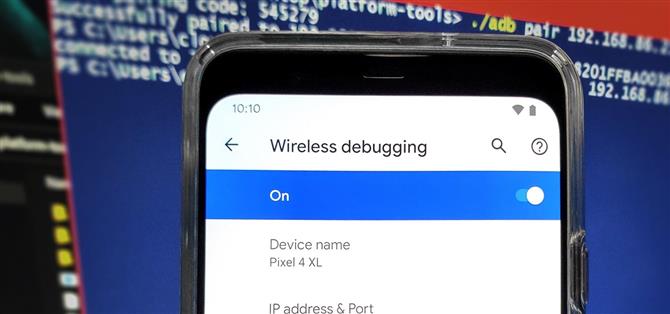От зареждане в режим Fastboot с една команда до инсталиране на модове без root достъп, няма недостиг на причини за използване на ADB. Уловката обаче трябваше да бъдете обвързана с компютър с USB връзка. Новата функция в Android 11 най-накрая ви позволява да стартирате ADB команди през Wi-Fi, вместо да бъдете свързани.
Стъпка 1: Изтеглете или актуализирайте SDK Platform-Tools
Тъй като безжичното отстраняване на грешки е ново за Android 11, трябва да се уверите, че вашият пакет Platform-Tools е най-малко версия 30.0.0, която донесе първоначална поддръжка на функцията. Кликнете върху връзката по-долу, която съответства на вашата операционна система, за да изтеглите последната версия. Можете да запазите и извлечете папката с инструменти на платформата на вашия работен плот за лесен достъп.
- Изтеглете Google Платформа-инструменти: Windows | Mac | Linux

Стъпка 2: Активиране на безжичната грешка
Процедурата тук обикновено е една и съща за повечето устройства. Потребителите на Pixel трябва да отидат в „About Phone“ в Settings и да се докоснат „Build Number“ седем пъти, за да активират опциите за програмисти. Оттам се насочете към Опции за програмисти от Настройки -> Система -> Разширени или в долната част на приложението Настройки. Докоснете опцията „Безжично отстраняване на грешки“, поставете отметка „Винаги разрешавайте в тази мрежа“, след което натиснете „Разреши“.


Стъпка 3: Вземете код за сдвояване на Wi-Fi устройство
От основния екран за безжично отстраняване на грешки докоснете „Сдвояване на устройство с код за сдвояване“, което ще разкрие какво ще ви е необходимо за свързване към вашия компютър през Wi-Fi. Кодът за сдвояване, IP адресът и номерът на порта са всичко необходимо за използване в следващите стъпки, така че оставете екрана точно така и продължете със следващата част по-долу.


Стъпка 4: Отворете команден прозорец в папката с инструменти на платформата
Върнете се на вашия компютър, трябва да отворите команден прозорец от папката с инструменти на платформата, която сте изтеглили от стъпка 1. Това ще ви позволи да стартирате няколко команди, необходими за завършване на настройката чрез Wi-Fi, за да можете да използвате ADB команди без USB кабел.
Ако сте потребител на Windows, можете да отворите папката с инструменти на платформата, след което щракнете върху адресната лента в горната част на прозореца. Въведете „cmd“ без кавичките, след което натиснете Enter, за да отворите командния прозорец веднага в папката с инструменти на платформата.
 Изображение от Далас Томас / Android Как
Изображение от Далас Томас / Android Как
Ако използвате Mac или Linux, ще искате да отворите приложението Terminal, въведете „cd“, последвано от интервал, но не натискайте Enter само още. Оттам плъзнете и пуснете папката с инструменти на платформата върху самия команден прозорец, за да влезете незабавно в местоположението му. Можете да направите това и в Windows, ако искате и вие – има повече от един начин да направите същото.
 Изображение от Далас Томас / Android Как
Изображение от Далас Томас / Android Как
Стъпка 5: Изпълнете командата за безжично свързване на ADB
Погледнете телефона си, за да намерите IP адреса на устройството си и какъв порт използва в момента. Въз основа на тази информация от стъпка 3 напишете следната команда в прозореца на командата platform-tools и натиснете enter.
adb двойка ipaddr: порт
Забележка: Потребителите на Mac, Linux и Windows PowerShell може да трябва да добавят период и наклонена черта (./), преди да въведат определени команди. Например:
./ adb двойка 192.168.1.9:37179
След като въведете горната команда, която съответства на информацията на вашето устройство, ще бъдете помолени да въведете кода за сдвояване. Въведете кода за сдвояване на устройството от стъпка 3 и след това натиснете Enter, за да потвърдите действието си. Ако всичко се провери, то трябва да показва „Успешно сдвоено до“, последвано от IP адреса на устройството и номера на порта.

Стъпка 6: Изпълнете командата за отстраняване на грешки в ADB
Оттук се насочете към основния екран за отстраняване на грешки на телефона си и проверете числата в секцията „IP адрес и порт“. Номерът на порта вероятно ще се различава от предишната стъпка, така че трябва да се уверите, че използвате правилния, за да работи това. След като получите информация за устройството, въведете следната команда в прозореца на командата platform-tools и натиснете Enter.
adb connect ipaddr: порт
Забележка: Потребителите на Mac, Linux и Windows PowerShell може да трябва да добавят период и наклонена черта (./), преди да въведат определени команди. Например:
./ adb connect 192.168.1.9:40105
След като въведете горната команда, трябва да видите „Свързано с“, последвано от IP адреса на устройството и номера на порта. На този етап успешно се свързвате чрез функцията за отстраняване на грешки за Android 11! Вече можете да изпращате произволен брой ADB команди върху вашето устройство, без да е необходимо да бъдете свързани чрез USB кабел. Честит мод!

Заключителна бележка
IP адресът и номерът на порта за вашето устройство са локални за вашата мрежа, което означава, че външен източник не може да започне да ви изпраща ADB команди. Освен ако нямат достъп до устройството и не са в същата Wi-Fi мрежа, шансовете някой друг да се опита да отвлече сесията ви е малък. Номерът на порта се променя всеки път, когато поискате нов код за сдвояване, така че прави нещата още по-безопасни.
Искате ли да помогнете за поддръжка на Android Как и да получите голяма сделка за някои сладки нови технологии? Вижте всички оферти за новия Android How Shop.
Корица изображение и екрани от Стивън Пъркинс / Android How